So aktivieren Sie Siri mit Ihrer Stimme auf einem iPhone 6
Die Siri-Funktion auf Ihrem iPhone bietet eine bequeme Möglichkeit, bestimmte Funktionen des Geräts zu nutzen, indem Sie einfach mit Siri sprechen. Sie ist in der Lage, viele Dinge zu tun, wie zum Beispiel die Beispiele auf dieser Seite. Sie können die Verwendung von Siri jedoch noch einfacher gestalten, indem Sie eine Einstellung aktivieren, die Siri aktiviert, indem Sie einfach den Satz „Hey Siri“ sagen.
Diese Funktion kann nur verwendet werden, wenn Ihr iPhone mit Ihrem Ladekabel an eine Stromquelle angeschlossen ist. Sie kann jedoch sehr praktisch sein, wenn Sie etwas tun möchten, während Sie an Ihrem Schreibtisch arbeiten oder im Bett liegen. Zum Beispiel könnten Sie bei Ihrer Arbeit etwas in Ihren Computer eingeben, nur um Siri zu bitten, einen Anruf zu tätigen oder eine Textnachricht zu senden, ohne jemals Ihre Hände von Ihrer Tastatur zu nehmen. Diese Funktion kann durch Anpassen einer Einstellung auf Ihrem iPhone aktiviert werden. Wir zeigen Ihnen, wie Sie diese mit den folgenden Schritten finden.
Sprache Aktiviere Siri in iOS 8
Die Schritte in diesem Artikel wurden auf einem iPhone 6 Plus in iOS 8 ausgeführt.
Wie bereits erwähnt, muss Siri an die Stromversorgung angeschlossen sein, damit diese Funktion funktioniert. Wenn Sie Siri auf diese Weise verwenden möchten, ist es möglicherweise eine gute Idee, ein anderes Ladegerät für Ihr Auto oder Büro zu erwerben. Hier können Sie preiswerte Ladegeräte von Amazon kaufen.
- Schritt 1: Tippen Sie auf das Symbol Einstellungen .
- Schritt 2: Wählen Sie die Option Allgemein .
- Schritt 3: Wählen Sie die Option Siri .
- Schritt 4: Tippen Sie auf die Schaltfläche rechts neben „Hey Siri“ zulassen, um die Funktion zu aktivieren. Sie werden wissen, dass es eingeschaltet ist, wenn die Schaltfläche grün schattiert ist. Diese Funktion ist beispielsweise im folgenden Bild aktiviert.
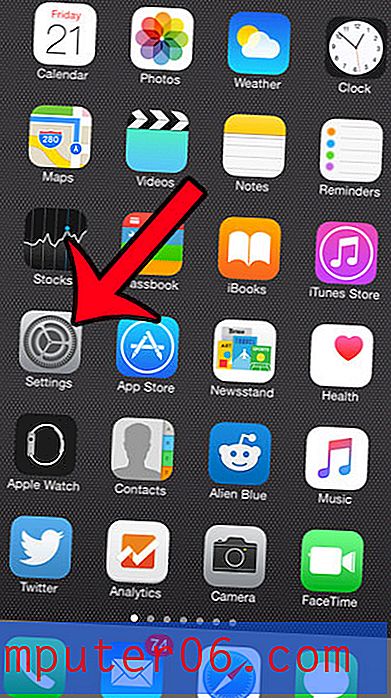

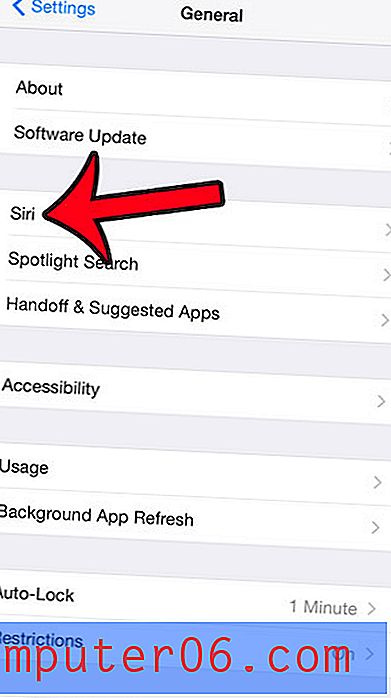
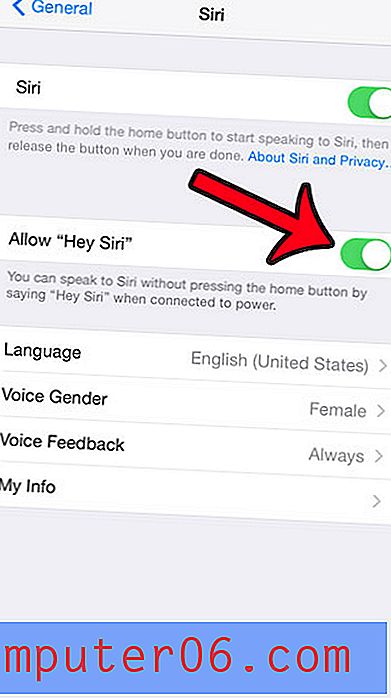
Sie können Siri jetzt aktivieren, indem Sie laut genug „Hey Siri“ sagen, damit das Mikrofon es erkennt, vorausgesetzt, Ihr iPhone ist mit Ihrem Ladekabel an eine Stromquelle angeschlossen.
Es gibt einige andere Optionen, die Sie auch für Siri angeben können. In diesem Artikel erfahren Sie beispielsweise, wie Sie das Geschlecht der Siri-Stimme ändern können.



